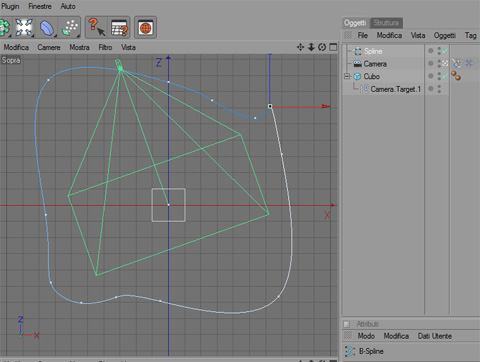
Allineare camera/oggetto alla spline
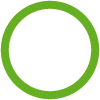
Questo tutorial vi spiega come allineare un oggetto (nella fattispecie una camera con target) ad un percorso definito da una spline
Per prima cosa creiamo la nostra semplicissima scena:
– Posizioniamo un cubo al centro della scena. Questo cubo rappresenterà il “progetto” ed andrà sostituito con l’edificio della vostra scena
– Creiamo poi l’oggetto che andremo a muovere sul percorso: la nostra “camera con target” che prendermo dai nostri oggetti di scena (per chiarirci l’icona della camera con il mirino bianco)
– Una volta creato l’oggetto camera, nella finestra gestione oggetti, trasciniamo l’oggetto target sotto l’oggetto cubo. Il perchè lo vedremo più avanti…;)
– Nella vista dall’alto (sopra) disegniamo con lo strumento spline il percorso che dovrà effettuare la camera. Prenderemo quindi dal menu “oggetti” > “crea spline” > “cubica” (utilizziamo questo tipo di spline che consente di creare un percorso morbido senza angoli particolarmente acuti e quindi piuttosto irreali per quello che vogliamo ottenere)
– A questo punto clicchiamo con il tasto destro sull’oggetto camera e selezioniamo da Cinema 4D Tag “Allinea alla spline”
Ci troveremo nella seguente situazione [fig.1]
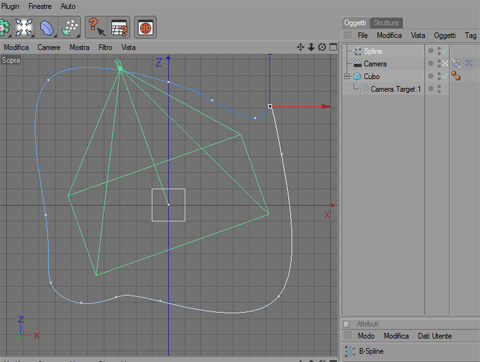 [Fig.1]
[Fig.1]
A questo punto dobbiamo indicare ai vari oggetti come interagire fra loro:
– Negli attributi del Tag “allinea alla spline” alla voce percorso spline ci trasciniamo la spline da noi creata.
Il nostro obiettivo è spostare la telecamera dal primo frame (0) all’ultimo frame della nostra timeline (il 90° di default) lungo il percorso in modo tale che “Guardi ” sempre il nostro cubo.
– Assicuriamoci quindi di essere sul frame 0 e clicchiamo con il tasto destro sul pallino grigio alla sinistra di Posizione e diamo il comando aggiungi keyframe cliccando sull’iconcina rossa a forma di chiave che troviamo vicino alla timeline [Fig.2]
– Il pallino diventerà rosso ad indicare che abbiamo modificato un parametro del nostro oggetto sulla timeline.
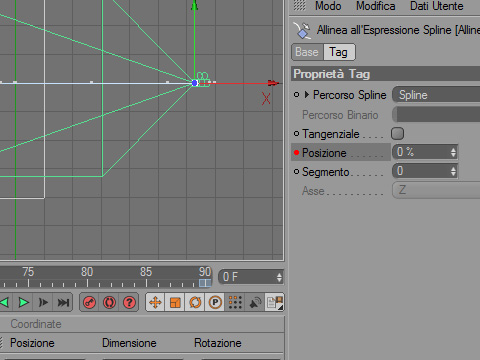 [Fig.2]
[Fig.2]
– Spostiamoci ora con la timeline all’ultimo frame e nel campo “Posizione” scriviamo il valore 100. Cosi facendo abbiamo stabilito che la nostra camera si sposterà al 100% lungo il percorso nell’arco di tempo definito nella timeline
– Se ci spostiamo nella vista in prospettiva e selezioniamo “camera” dal menu “camere” > “camere di scena” potremo osservare il punto di vista di un ipotetico osservatore che si sposti lungo il percorso predefinito
– E’ possibile per aumentare il dinamismo della scena spostare il cubo nello stesso modo in cui abbiamo spostato la camera lungo un’altra spline. La camera comunque guarderà verso il cubo in quanto abbiamo precedentemente posizionato l’oggetto target come “figlio” dell’oggetto cubo.


Nessun Commento